如何解压DAT文件为瓦片并发布?
DAT文件是瓦片的压缩包格式,我们可以通过软件来解压,解压后瓦片数据,瓦片数据可以用IIS发布,来部署本地离线地图服务,这里主要讲解如果转换为瓦片和发布。
工具/材料
DAT文件、TMS瓦片、瓦片发布、IIS
操作方法
01、
这里我们以WGS84经纬度坐标的全球1-9级卫星影像为例,打开“样例文件”目录可以看到DAT卫星影像文件,如下图所示。
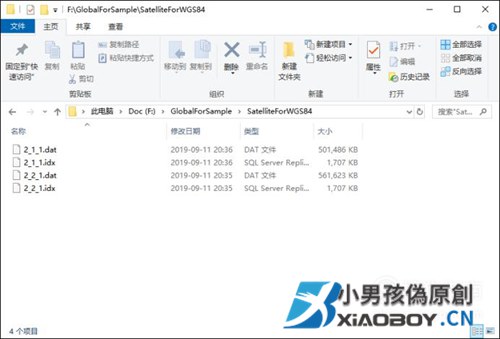 02、
02、
如何将离线DAT卫星影像解压为瓦片?在软件中,我们可以从“工具”中去寻找DAT解压工具,如下图所示。
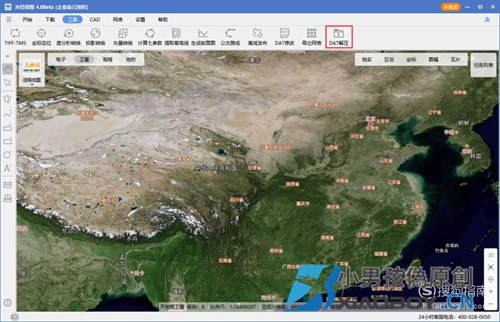 03、
03、
在显示的“DAT解压工具”对话框中,需要指定DAT文件所在目录及瓦片解压存放的位置,然后点击“解压”即可开始解压DAT文件为瓦片,如下图所示。
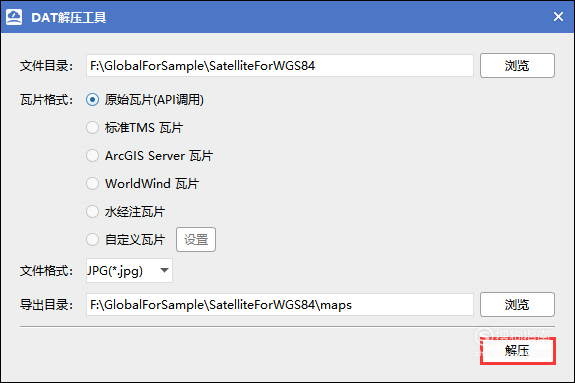 04、
04、
将离线DAT卫星影像导出为瓦片,结果如下图所示。
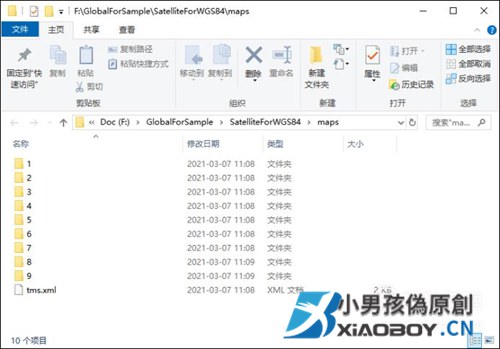 05、
05、
分别打开行列目录后,可以看到导出的瓦片图片结果预览,如下图所示。
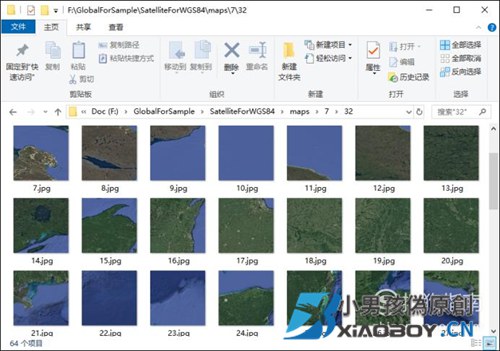 06、
06、
同样地,我们也需要将离线DAT地名标注导出为瓦片,但由于地名标签是透明的,因此需要将导出的文件格式设置为PNG,如下图所示。
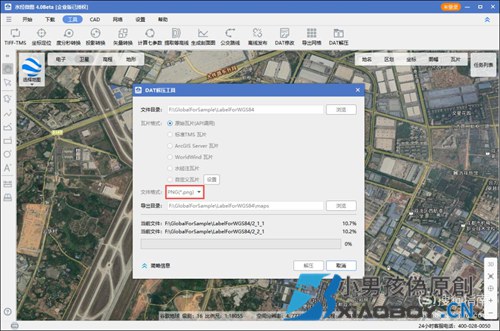 07、
07、
当全部地名标签导出为PNG瓦片之后,同样可以在目录中查看导出的瓦片文件,如下图所示。
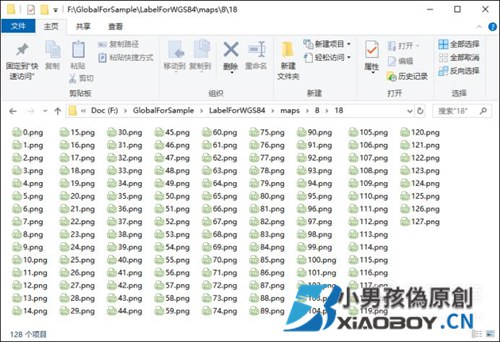 08、
08、
当卫星影像瓦片和地名瓦片全部导出完成后,接下来就可以将他们进行发布, 需要在微图中加载从DAT文件解压出来的地图瓦片,就需要先将地图瓦片进行发布,这里我们通过IIS来发布卫星影像与地名标签瓦片。在Windows控制面板中打开“管理工具”,如下图所示。
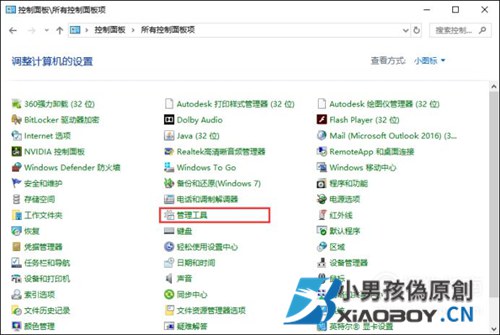 09、
09、
打开IIS网站管理器,如下图所示。
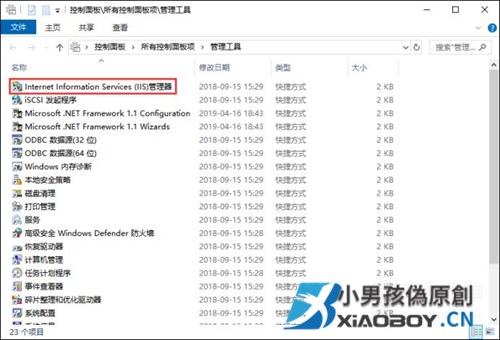 10、
10、
在“网站”树节点单击鼠标右键,然后选择“添加网站”菜单,如下图所示。
 11、
11、
网站名称可以任意取,这里我们取名为“maps”,物理路径为卫星影像与地名标签的要目录,如下图所示。
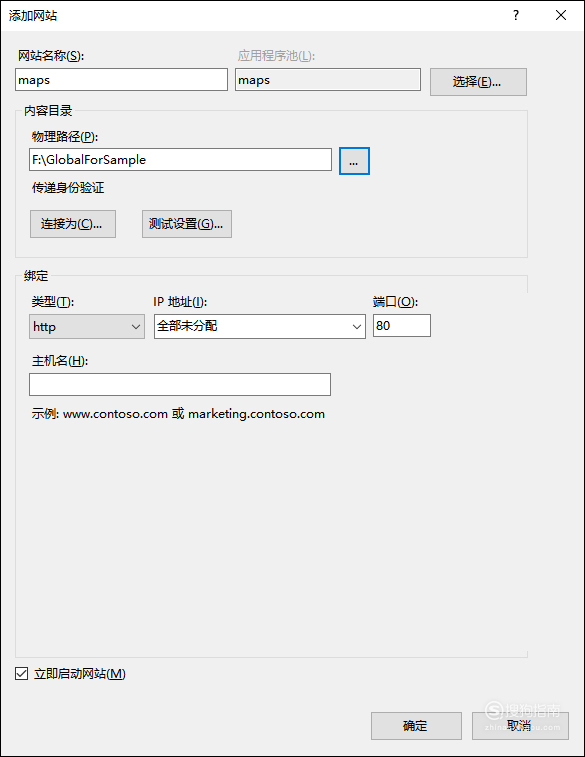 12、
12、
参数配置完成之后,点击“确定”按钮新建网站,结果如下图所示。
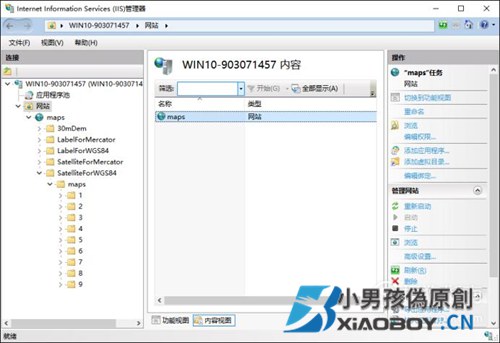 13、
13、
现在,我们可以打开卫星影像目录“SatelliteForWGS84”下的地图瓦片,并可以在右键菜单中选择“浏览”查看瓦片,如下图所示。
 14、
14、
瓦片文件会通过浏览器进行打开,而浏览器中显示的网址就是当前瓦片文件的URL地址,如下图所示。
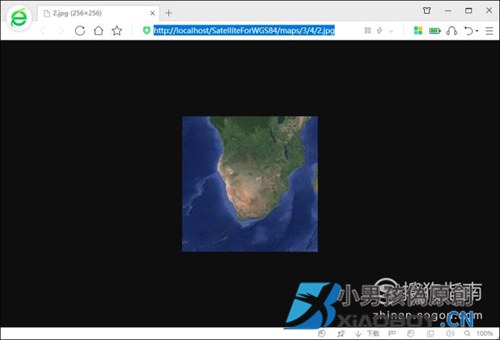 15、
15、
同样地,我们也可以在“LabelForWGS84”目录下查看地名标签瓦片文件,并同样可以通过右键菜单“浏览”查看瓦片,如下图所示。
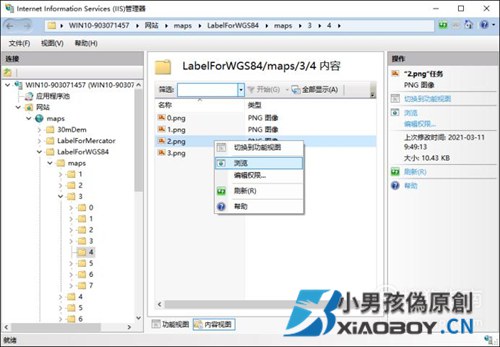 16、
16、
在打开地名标签瓦片的浏览器中,我们同样可以获取到该瓦片的URL地址,如下图所示。
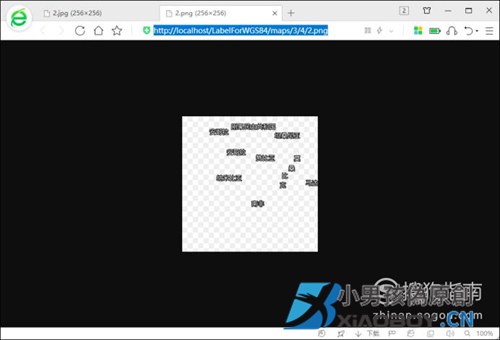 17、
17、
通过上文的操作方法,我们可以分别获取到卫星影像瓦片和地名标签瓦片的URL地址,如下所示。http://localhost/SatelliteForWGS84/maps/3/4/2.jpghttp://localhost/LabelForWGS84/maps/3/4/2.png但如果需要将发布的瓦片在微图中进行加载,则需要将它们地址中的级别与行列号数据修改为可加载的变量地址,修完之后如下所示。http://localhost/SatelliteForWGS84/maps/{z}/{x}/{y}.jpghttp://localhost/LabelForWGS84/maps/{z}/{x}/{y}.pngdtcdch.com当卫星影像瓦片与地名标签瓦片的加载地址准备好之后,我们现在就可以在软件中进行加载了,在软件的主菜单中选择“在线地图(自定义)”按钮,如下图所示。
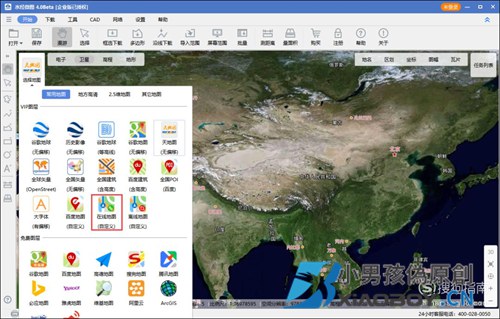 18、
18、
在显示的地图加载对话框中,我们分别将卫星影像瓦片与地名标签瓦片的加载地址进行正确配置,由于这里的瓦片是WGS84的经纬度投影,因此坐标系需要选择“WGS84”,如下图所示。
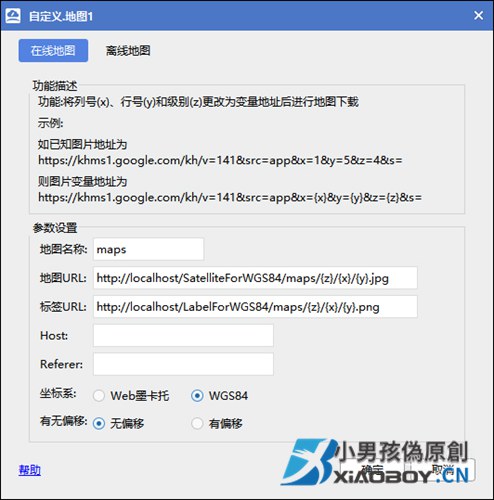 19、
19、
配置完成之后点击“确定”按钮,就可以在软件中离线浏览本机发布的瓦片地图了,如下图所示。
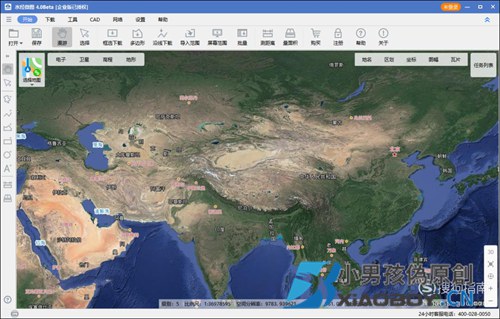 20、
20、
由于示例数据只提供到第9级,因此在软件中最大只可以放大到第9级进行查看,9级以上就没有数据可以显示了,如下图所示。
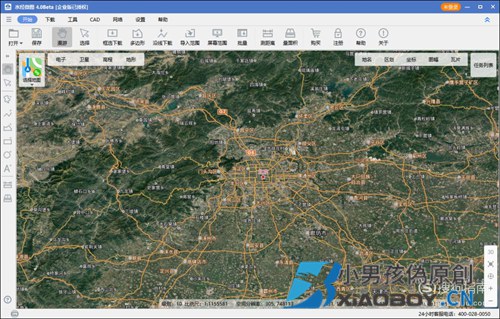 End
End













